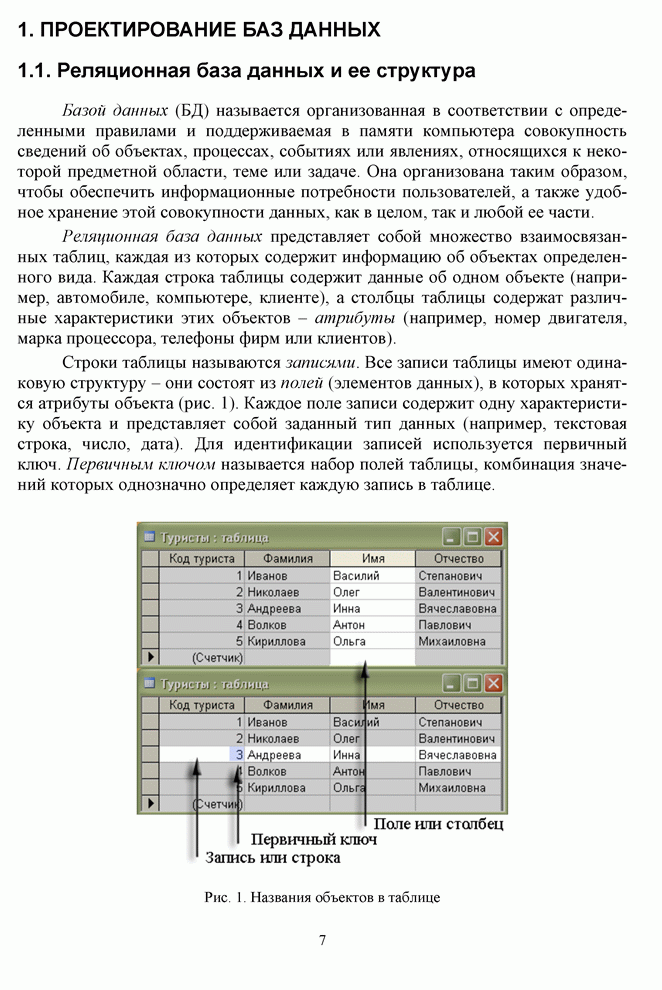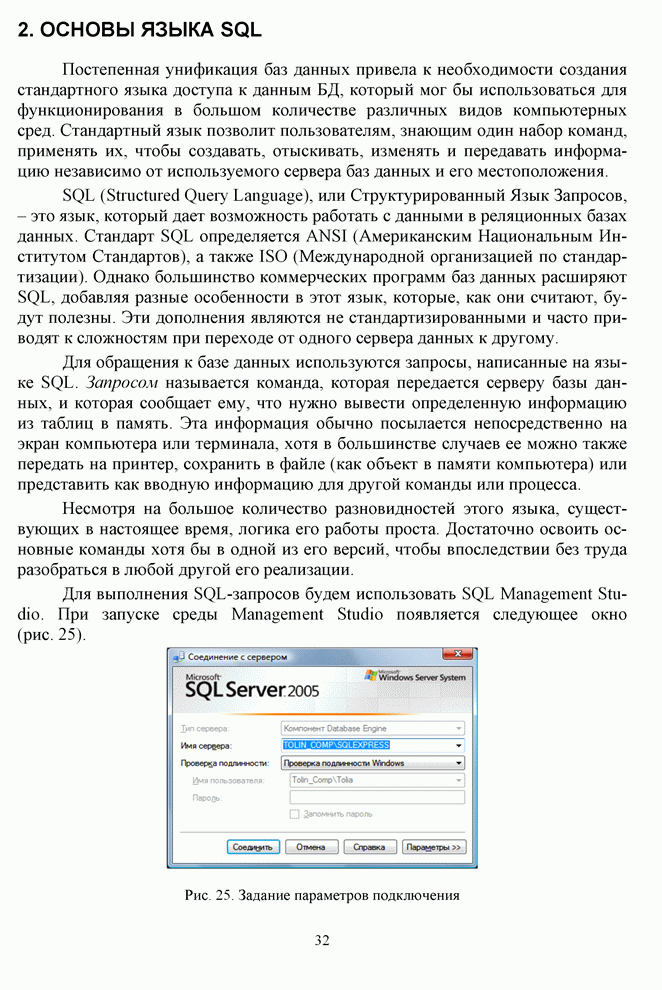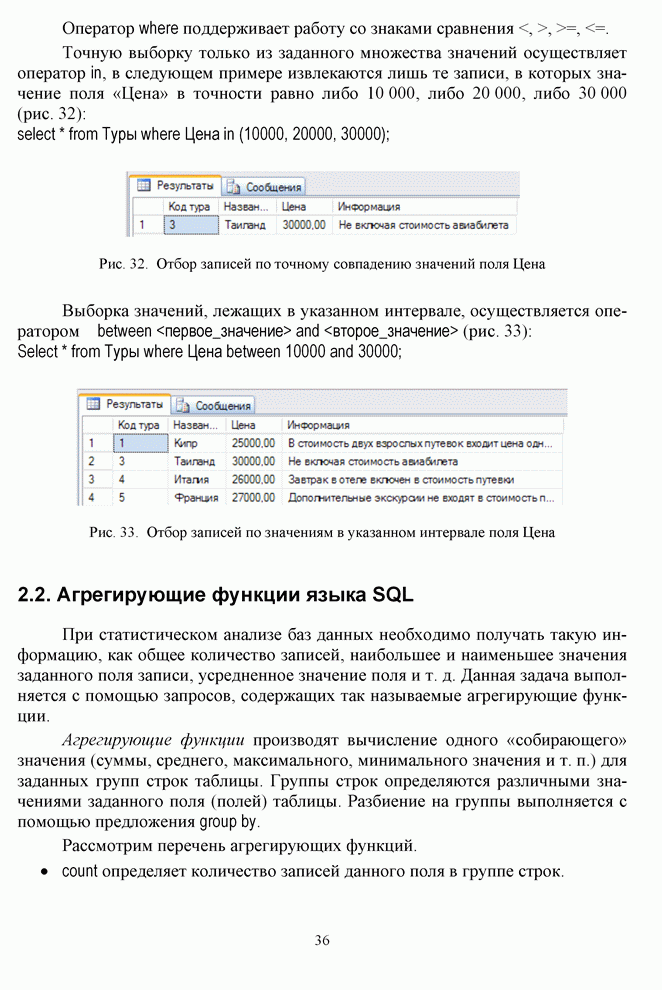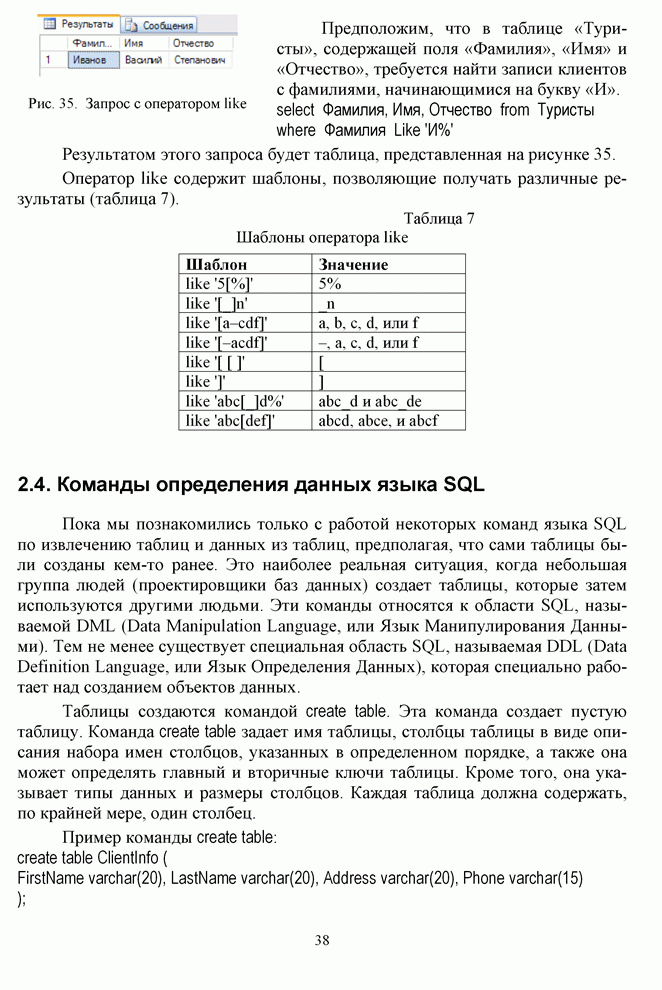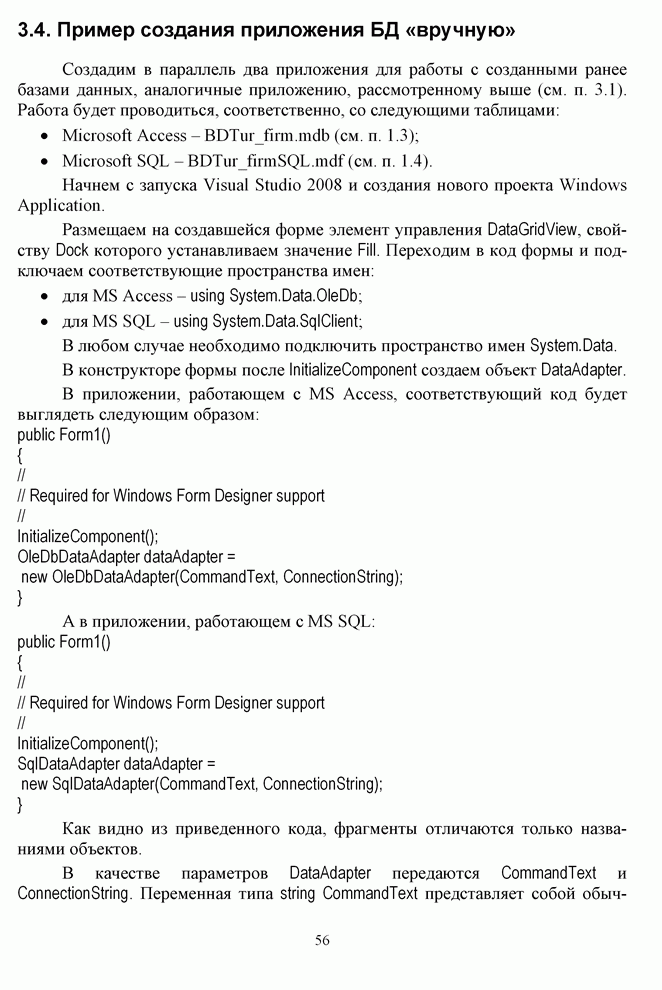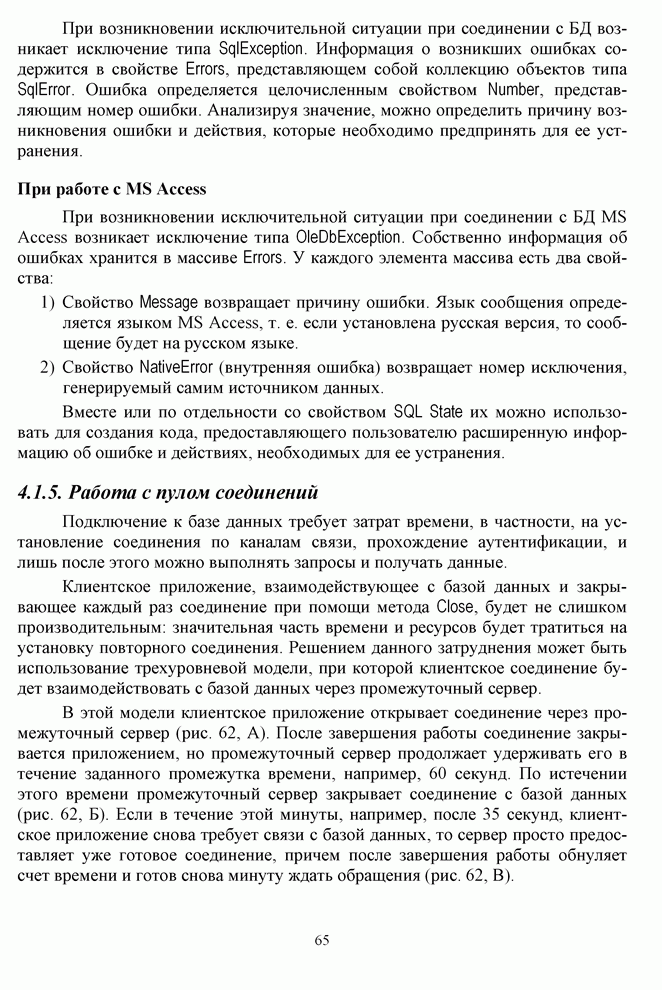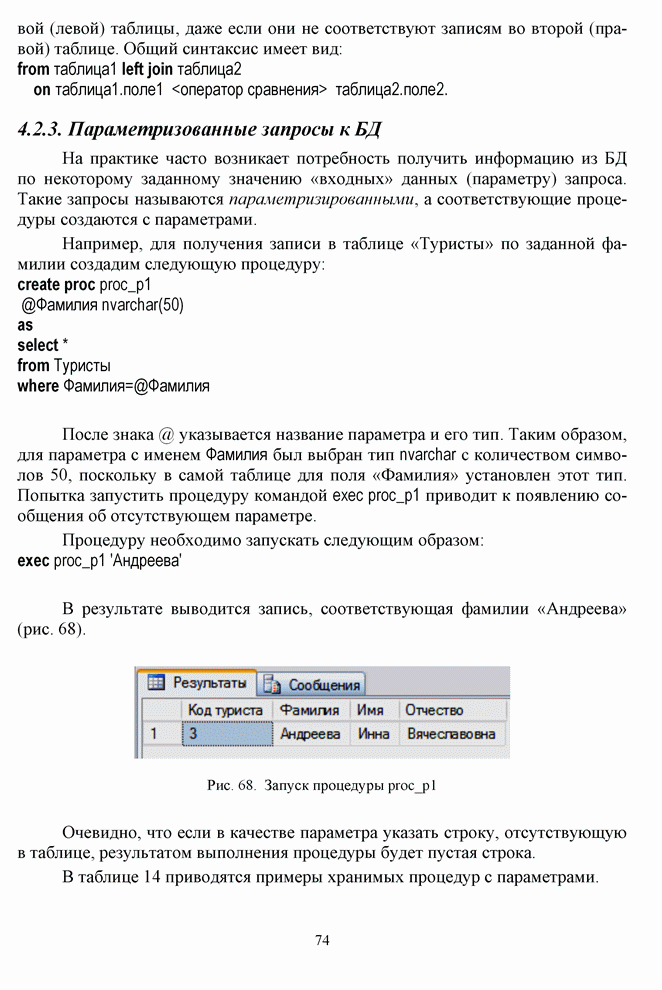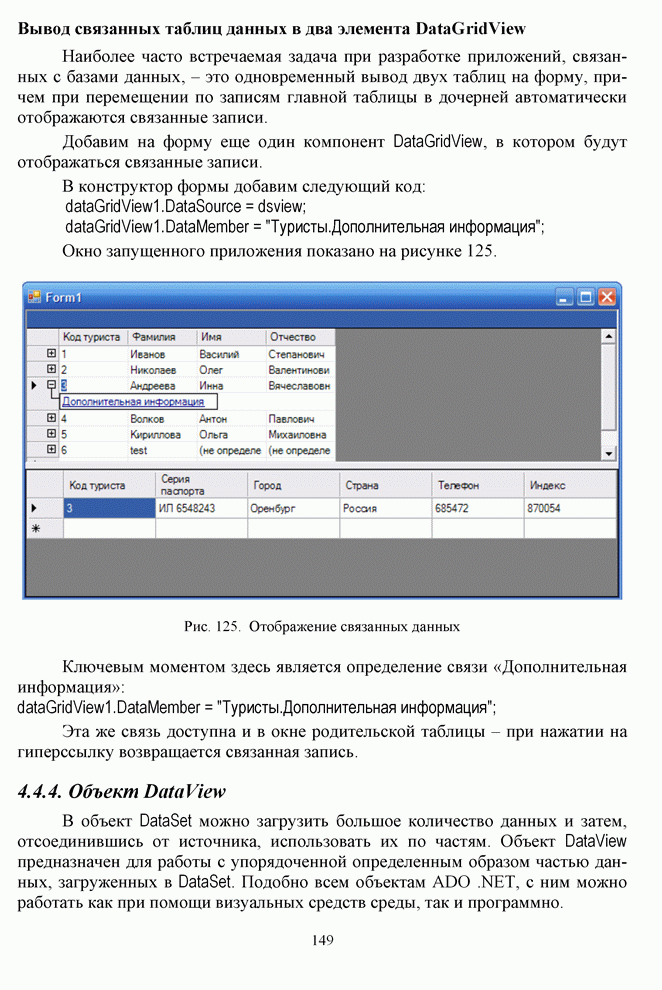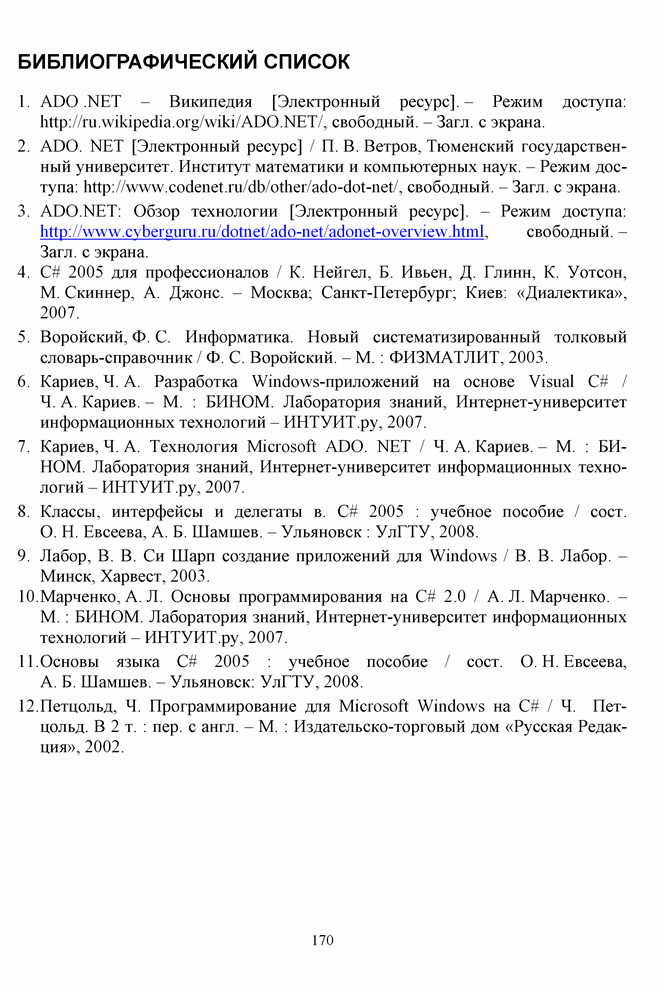| << Предыдущий параграф | Следующий параграф >> |
Распознанный текст, спецсимволы и формулы могут содержать ошибки, поэтому с корректным вариантом рекомендуем ознакомиться на отсканированных изображениях учебника выше
Также, советуем воспользоваться поиском по сайту, мы уверены, что вы сможете найти больше информации по нужной Вам тематике
3.4. Пример создания приложения БД "вручную"
Создадим в параллель два приложения для работы с созданными ранее базами данных, аналогичные приложению, рассмотренному выше (см. п. 3.1). Работа будет проводиться, соответственно, со следующими таблицами:
- Microsoft Access - BDTur_firm.mdb (см. п. 1.3);
- Microsoft SQL - BDTur_firmSQL.mdf (см. п. 1.4).
Начнем с запуска Visual Studio 2008 и создания нового проекта Windows Application.
Размещаем на создавшейся форме элемент управления DataGridView, свойству Dock которого устанавливаем значение Fill. Переходим в код формы и подключаем соответствующие пространства имен:
- для MS Access - using System.Data.OleDb;
- для MS SQL - using System.Data.SqlClient;
В любом случае необходимо подключить пространство имен System.Data.
В конструкторе формы после InitializeComponent создаем объект DataAdapter.
В приложении, работающем с MS Access, соответствующий код будет выглядеть следующим образом:
public
Form1() {
//
//
Required for Windows Form Designer support
//
InitializeComponent();
OleDbDataAdapter dataAdapter =
new
OleDbDataAdapter(CommandText, ConnectionString);
}
А в приложении, работающем с MS SQL:
public Form1() {
//
// Required for Windows Form Designer support
//
InitializeComponent();
SqlDataAdapter dataAdapter =
new
SqlDataAdapter(CommandText, ConnectionString);
}
Как видно из приведенного кода, фрагменты отличаются только названиями объектов.
В качестве параметров DataAdapter передаются CommandText и ConnectionString. Переменная типа string CommandText представляет собой обычный SQL-запрос на выборку из таблицы «Туристы», а переменная типа ConnectionString - это так называемая строка подключения, в которой указываются расположение базы данных, ее название, параметры авторизации и пр.
Воспользуемся следующими строками подключения и командами:
// MS Access
CommandText: "SELECT [Код туриста],
Фамилия, Имя, Отчество FROM Туристы";
ConnectionString:
"Provider=Microsoft.Jet.OLEDB.4.0;Data Source="D:ВМИFor
ADO
BDTur_firm.mdb"
// MS SQL:
CommandText:
"SELECT CustomerID, CompanyName, ContactName, ContactTitle, Address, City,
Region, PostalCode, Country, Phone, Fax FROM Customers"
ConnectionString:
"Data Source=.SQLEXPRESS;AttachDbFilename="D:ВМИFor
ADO
BDTur_firmSQL.mdf';
Integrated
Security=True;Connect Timeout=30;User Instance=True"
Обратите внимание на названия переменных CommandText и ConnectionString. Когда создается объект DataAdapter, в качестве параметров можно передать названия строк, таких как cmdText и conString, или даже cmt и cns - совершенно равноправно, не забыв, конечно же, назвать также эти переменные в классе Forml. Но сама среда Visual Studio 2008 генерирует эти строки именно с такими названиями - CommandText и ConnectionString, поэтому такое название переменных облегчает поддержку и сопровождение разработанного программного продукта.
Продолжим создание программы. Дальнейший код одинаков для обоих вариантов.
Создаем объект
DataSet: DataSet ds = new DataSet();
Заполняем таблицу «Туристы» объекта ds данными из базы:
dataAdapter.Fill(ds, "Туристы");
Связываем источник данных объекта dataGridView1 с таблицей «Туристы» объекта ds:
dataGrid1.DataSource = ds.Tables["Туристы"].DefaultView;
Теперь запустим созданное приложение. Если все сделано правильно, то на экранной форме отобразится содержимое таблицы «Туристы».
Теперь изменим код следующим образом:
dataAdapter.Fill(ds, "Туристы2");
dataGridView1.DataSource = ds.Tables["Туристы2"].DefaultView; Таблицы «Туристы2» в БД нет, однако код по-прежнему работает. Это связано с тем, что таблица, которую мы называем «Туристы», при вызове метода Fill объекта dataAdapter может быть названа как угодно - ее содержимое будет представлять собой извлекаемую таблицу из базы данных. При указании источника данных (DataSource) для объекта dataGridView1 мы ссылаемся именно на таблицу «Туристы», которая была создана при вызове метода Fill. Таким образом, при заполнении таблиц их можно называть произвольным образом. Однако для реальных проектов рекомендуется использовать настоящие названия таблиц, чтобы избежать путаницы и трудностей в сопровождении.
| << Предыдущий параграф | Следующий параграф >> |
- ПРЕДИСЛОВИЕ
- 1. Проектирование баз данных
- 1.1. Реляционная база данных и ее структура
- 1.2. Этапы проектирования реляционной базы данных
- 1.2.1. Определение требований
- 1.2.2. Логическая модель
- 1.2.3. Физическая модель
- 1.3. Создание БД в СУБД Microsoft Access
- 1.3.1. Таблицы
- 1.3.2. Ключи
- 1.3.3. Связи
- 1.4. Создание базы данных в среде Microsoft SQL Server
- 1.4.1. Определение структуры базы данных
- 1.4.2. Перенос файла БД Microsoft SQL на другой компьютер
- 1.5. Контрольные вопросы и задания к разделу 1
- 2. ОСНОВЫ ЯЗЫКА SQL
- 2.1. Базовая конструкция SQL-запроса
- 2.2. Агрегирующие функции языка SQL
- 2.3. Оператор сравнения записей like
- 2.4. Команды определения данных языка SQL
- 2.5. Команды изменения данных языка DML
- 2.6. Контрольные вопросы и задания к разделу 2
- 3. СОЗДАНИЕ ПРИЛОЖЕНИЙ БАЗ ДАННЫХ
- 3.1. Пример простейшего приложения баз данных
- 3.2. Обзор объектов ADO.NET
- 3.3. Server Explorer
- 3.4. Пример создания приложения БД (вручную)
- 3.5. Контрольные вопросы и задания к разделу 3
- 4. Объекты ADO.NET
- 4.1. Соединение с базой данных
- 4.1.1. Командная строка соединения ConnectionString
- 4.1.2. Управление соединением. Объект Connection
- 4.1.3. События объекта Connection
- 4.1.4. Обработка исключений
- 4.1.5. Работа с пулом соединений
- 4.2. Хранимые процедуры
- 4.2.1. Стандартные запросы к БД
- 4.2.2. Простые запросы к БД
- 4.2.3. Параметризованные запросы к БД
- 4.2.4. Создание хранимых процедур в Management Studio
- 4.2.5. Создание хранимых процедур в Visual Studio 2008
- 4.3. Запросы к базе данных
- 4.3.1. Командная строка SQL-запроса CommandText
- 4.3.2. Объект Command
- 4.3.3. Параметризированные запросы
- 4.3.4. Вызов хранимых процедур
- 4.3.5. Транзакции
- 4.4. Работа с таблицами данных
- 4.4.1. Объекты DataSet, DataTable и DataColumn
- 4.4.2. Объект DataRow
- 4.4.3. Объект DataGridView
- 4.4.4. Объект DataView
- 4.4.5. Вспомогательные классы
- 4.5. Контрольные вопросы и задания к разделу 4
- ЗАКЛЮЧЕНИЕ
- БИБЛИОГРАФИЧЕСКИЙ СПИСОК